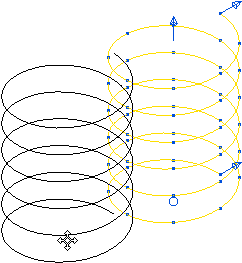本例说明如何使用曲线编辑器选项卡创建 3D 螺旋。
- 单击“曲线编辑器”选项卡 >“创建”面板 >“曲线”>“3D 螺旋”,这会使光标上附着一个 3D 螺旋。
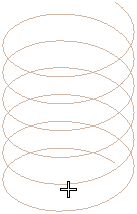
- 单击此按钮可将 3D 螺旋定位在其基圆的中心,或者在状态栏上的
 中输入坐标,以显示“3D 螺旋”对话框。
中输入坐标,以显示“3D 螺旋”对话框。
PowerMill 也显示 3D 螺旋。
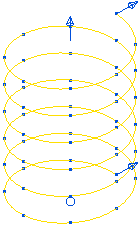
3D 螺旋为黄色,并且:
- 具有蓝色手柄,使您能够以图形方式编辑“顶部半径”、“底部半径”和“高度”。
- 带有蓝色点,它们显示每圈的点数量和点位置。
- 在基圆中心处有一个蓝色圆形,可让您以图形方式编辑 3D 螺旋位置。
- 输入合适的值,例如:
- “高度”为 250。
- “节距”为 10。
- “圈数”为 6。
- “每圈点数”为 8。
- “顶部半径”为 20。
- “底部半径”为 20。
- 单击“确定”。
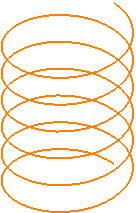
单击“确定”将创建您无法编辑的样条曲线。
或者,您也可以通过图形方式创建 3D 螺旋。例如,如果选择顶部半径手柄(光标变为  )并将其拖曳到新位置,则系统会更改顶部半径。
)并将其拖曳到新位置,则系统会更改顶部半径。
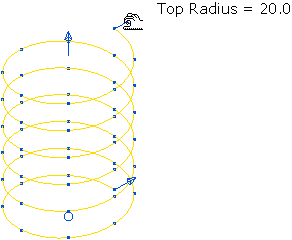
您可以通过选择中心手柄(光标变为  )并将其拖曳到新位置来移动 3D 螺旋。
)并将其拖曳到新位置来移动 3D 螺旋。